自从 Google Docs 可以批量上传任意格式的文档后,很多人认为它就是传说中的 Gdrive,通过它的“Share to everyone”功能,就可以当作网络硬盘用了。特别是在Dropbox 被墙后,Docs 更是成为了硕果仅存的值得信耐的网络存储分享服务之一。
但是笔者在使用 Docs 的过程中,却发现,当我要下载一个非“MS Office/Open Office/PDF”格式的文档时,譬如下图:
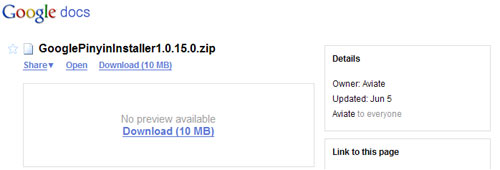
经常(注意,是经常,而不是每次,具体原因不明)会出现以下对话框:

提示无法对文档进行病毒扫描,即便我点了“Download anyway”,也会出现404错误。
那么,我们该如何下载这些非“MS Office/Open Office/PDF”格式文档呢?
我们知道,只要是我们通过 Docs 打开过的文件,都会自动保存到 All items 里面:
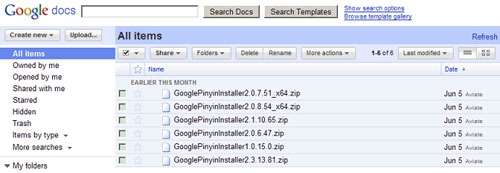
这时,我们选中需要下载的文档:
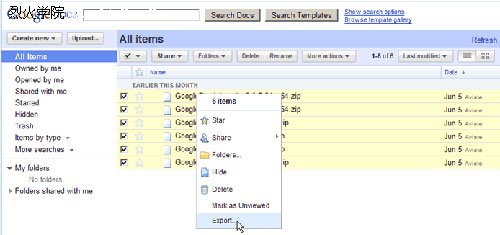
右击,在右键菜单中选择“Export……”,则会出现一个“Convert and Download”的对话框:
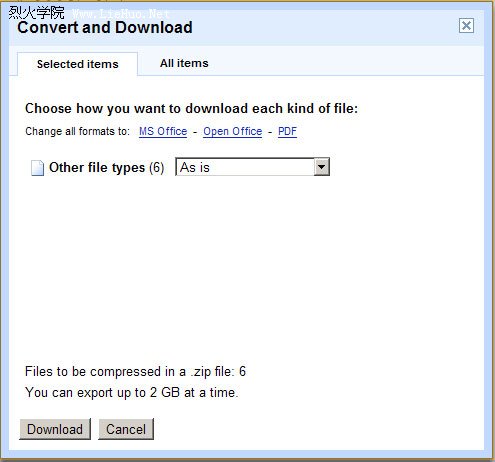
点“Download”按钮后,Docs 就会自动对之前选中的文档进行打包:
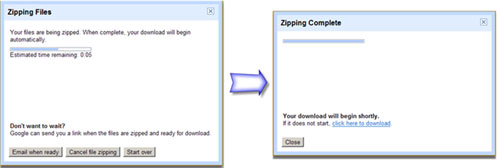
打包完成后,会自动弹出下载对话框:
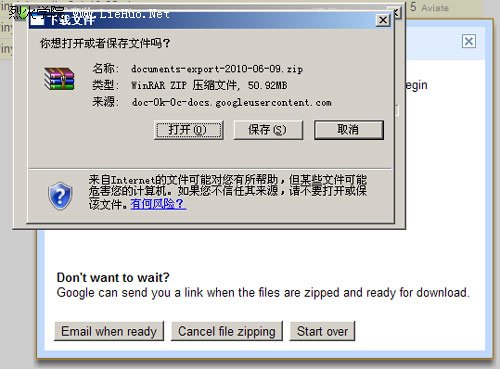
这样,我们就可以顺利对存放在 Docs 的非“MS Office/Open Office/PDF”格式文档进行下载了。
来源:谷歌众包论坛投稿,原帖地址,出自:月光博客 http://www.williamlong.info/

下一篇 你应该知道的几个CSS3技巧